
- Android实现图片异步加载并缓存到本地
- Android实现获取SERIAL信息的方法
- 实例解析Android ImageView的scaleType属性
- Android Activity启动模式之singleTop实例详解
- Android程序开发如何处理图像格式类及图像转换
- Android中通过外部程序启动App的三种方法
- android开发教程之ubuntu使用adb连接小米2的步骤和adb调试方法
- 安卓应用开发通过java调用c++ jni的图文使用方法
- Android图片缓存之初识Glide(三)
- Android Force Close 出现的异常原因分析及解决方法
- android开发教程之实现toast工具类
- 为Android添加一门新语言的解决办法
- Android2.3实现Android4.0风格EditText的方法
- Android程序开发ListView+Json+异步网络图片加载+滚动翻页的例子(图片能缓存,图片不错乱)
- Android使用多线程实现断点下载
- Android中Intent习惯用法
- 详解Android中Service服务的基础知识及编写方法
- android 跳转进市场的实现代码
- Android中Activity跳转的创建步骤总结
- Android 开发之BottomBar+ViewPager+Fragment实现炫酷的底部导航效果
- Android开发艺术探索学习笔记(七)
- Android中ListView用法实例分析
- Android实现文本排版
- Android中使用Camera类编写手机拍照App的实例教程
- Android入门之PopupWindow用法实例解析
- Android开发笔记之Intent初级学习教程
- Android实现音量调节的方法
- 全面解析Android的开源图片框架Universal-Image-Loader
- 基于Android 监听ContentProvider 中数据变化的相关介绍
- 8种android 对话框(Dialog)使用方法详解
Android ListView下拉刷新上拉自动加载更多DEMO示例
代码下载地址已经更新。因为代码很久没更新,已经很落伍了,建议大家使用RecyclerView实现。
参考项目:
https://github.com/bingoogolapple/BGARefreshLayout-Android
https://github.com/baoyongzhang/android-PullRefreshLayout
下拉刷新,Android中非常普遍的功能。为了方便便重写的ListView来实现下拉刷新,同时添加了上拉自动加载更多的功能。设计最初是参考开源中国的Android客户端源码。先看示例图。
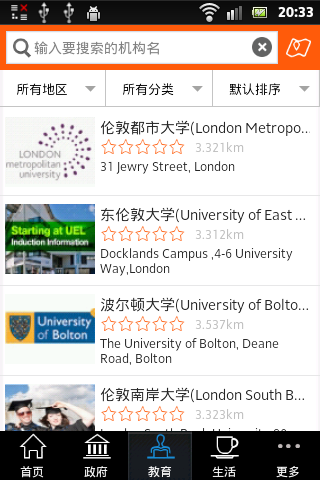

图1 图2
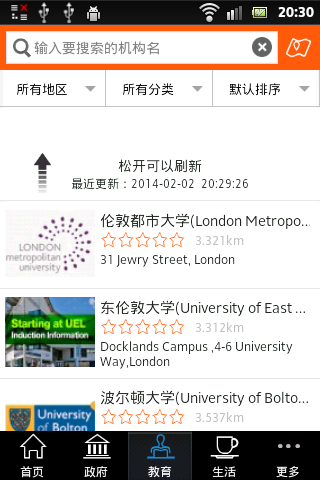
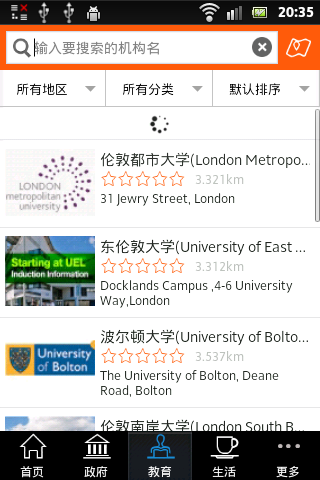
图3 图4
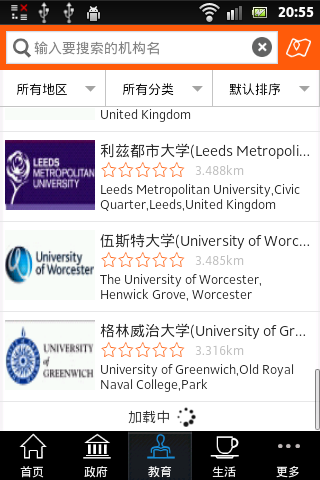
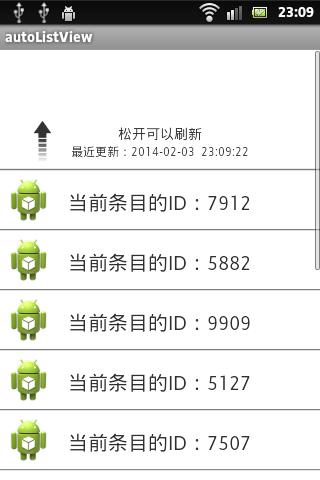
图5 图6
下拉刷新的时动画效果: 图1 ==》 图2 ==》 图3 ==》 图4 ==》 图1。
上拉自动加载更多的效果:图5
图6是示例demo的截图
重写后的listview动画效果来源于添加的头部(header)和尾部(footer),listview提供了addHeaderView和addFooterView方法来添加header和footer。大家也可以通过修改头部、尾部的xml文件来定义自己的动画效果。
实现原理
1.下拉刷新
通过onTouchEvent判断手势,来改变listview的header。header的状态共4种,自己定义为:
NONE(对应图1):初始状态
PULL(对应图2):下拉状态,此时松开会还原到状态NONE,并不进行刷新
RELEASE(对应图3):同样是下拉状态,但此刻松开会执行刷新,进入状态REFRESHING
REFRESHING(对应图4):正在执行刷新,刷新结束后进入状态NONE。
header在四种状态切换时不仅改变内部组件,同时改变自身的大小。改变内部组件的体现比如,箭头的朝上或者朝下,文字提示的变化,等待圆圈的显示与否。大小的改变其实就是高度的改变,NONE时header高度为0,RELEASE时header的高度由你下拉的程度决定。
2.加载更多
在listview滑动停止后,判断listview的最后一个item是否已经显示,如果显示说明listview已经滑动到了最底部,这时便触发加载更多的方法,方法结束根据结果改变footer。
3.回调方法
在类中定义了两个接口OnRefreshListener和OnLoadListener,用来定义和提供加载数据的方法,具体实现则交给它们的实现类去做。
package com.example.autolistview.widget;
import com.example.autolistview.R;
import com.example.autolistview.utils.Utils;
import android.content.Context;
import android.util.AttributeSet;
import android.view.LayoutInflater;
import android.view.MotionEvent;
import android.view.View;
import android.view.ViewGroup;
import android.view.animation.LinearInterpolator;
import android.view.animation.RotateAnimation;
import android.widget.AbsListView;
import android.widget.ImageView;
import android.widget.ProgressBar;
import android.widget.TextView;
import android.widget.AbsListView.OnScrollListener;
import android.widget.ListView;
/**
* @author SunnyCoffee
* @create 2013-10-24
* @version 1.0
* @desc 自定义Listview 下拉刷新,上拉加载更多
*/
public class AutoListView extends ListView implements OnScrollListener {
// 区分当前操作是刷新还是加载
public static final int REFRESH = 0;
public static final int LOAD = 1;
// 区分PULL和RELEASE的距离的大小
private static final int SPACE = 20;
// 定义header的四种状态和当前状态
private static final int NONE = 0;
private static final int PULL = 1;
private static final int RELEASE = 2;
private static final int REFRESHING = 3;
private int state;
private LayoutInflater inflater;
private View header;
private View footer;
private TextView tip;
private TextView lastUpdate;
private ImageView arrow;
private ProgressBar refreshing;
private TextView noData;
private TextView loadFull;
private TextView more;
private ProgressBar loading;
private RotateAnimation animation;
private RotateAnimation reverseAnimation;
private int startY;
private int firstVisibleItem;
private int scrollState;
private int headerContentInitialHeight;
private int headerContentHeight;
// 只有在listview第一个item显示的时候(listview滑到了顶部)才进行下拉刷新, 否则此时的下拉只是滑动listview
private boolean isRecorded;
private boolean isLoading;// 判断是否正在加载
private boolean loadEnable = true;// 开启或者关闭加载更多功能
private boolean isLoadFull;
private int pageSize = 10;
private OnRefreshListener onRefreshListener;
private OnLoadListener onLoadListener;
public AutoListView(Context context) {
super(context);
initView(context);
}
public AutoListView(Context context, AttributeSet attrs) {
super(context, attrs);
initView(context);
}
public AutoListView(Context context, AttributeSet attrs, int defStyle) {
super(context, attrs, defStyle);
initView(context);
}
// 下拉刷新监听
public void setOnRefreshListener(OnRefreshListener onRefreshListener) {
this.onRefreshListener = onRefreshListener;
}
// 加载更多监听
public void setOnLoadListener(OnLoadListener onLoadListener) {
this.loadEnable = true;
this.onLoadListener = onLoadListener;
}
public boolean isLoadEnable() {
return loadEnable;
}
// 这里的开启或者关闭加载更多,并不支持动态调整
public void setLoadEnable(boolean loadEnable) {
this.loadEnable = loadEnable;
this.removeFooterView(footer);
}
public int getPageSize() {
return pageSize;
}
public void setPageSize(int pageSize) {
this.pageSize = pageSize;
}
// 初始化组件
private void initView(Context context) {
// 设置箭头特效
animation = new RotateAnimation(0, -180,
RotateAnimation.RELATIVE_TO_SELF, 0.5f,
RotateAnimation.RELATIVE_TO_SELF, 0.5f);
animation.setInterpolator(new LinearInterpolator());
animation.setDuration(100);
animation.setFillAfter(true);
reverseAnimation = new RotateAnimation(-180, 0,
RotateAnimation.RELATIVE_TO_SELF, 0.5f,
RotateAnimation.RELATIVE_TO_SELF, 0.5f);
reverseAnimation.setInterpolator(new LinearInterpolator());
reverseAnimation.setDuration(100);
reverseAnimation.setFillAfter(true);
inflater = LayoutInflater.from(context);
footer = inflater.inflate(R.layout.listview_footer, null);
loadFull = (TextView) footer.findViewById(R.id.loadFull);
noData = (TextView) footer.findViewById(R.id.noData);
more = (TextView) footer.findViewById(R.id.more);
loading = (ProgressBar) footer.findViewById(R.id.loading);
header = inflater.inflate(R.layout.pull_to_refresh_header, null);
arrow = (ImageView) header.findViewById(R.id.arrow);
tip = (TextView) header.findViewById(R.id.tip);
lastUpdate = (TextView) header.findViewById(R.id.lastUpdate);
refreshing = (ProgressBar) header.findViewById(R.id.refreshing);
// 为listview添加头部和尾部,并进行初始化
headerContentInitialHeight = header.getPaddingTop();
measureView(header);
headerContentHeight = header.getMeasuredHeight();
topPadding(-headerContentHeight);
this.addHeaderView(header);
this.addFooterView(footer);
this.setOnScrollListener(this);
}
public void onRefresh() {
if (onRefreshListener != null) {
onRefreshListener.onRefresh();
}
}
public void onLoad() {
if (onLoadListener != null) {
onLoadListener.onLoad();
}
}
public void onRefreshComplete(String updateTime) {
lastUpdate.setText(this.getContext().getString(R.string.lastUpdateTime,
lastUpdate));
state = NONE;
refreshHeaderViewByState();
}
// 用于下拉刷新结束后的回调
public void onRefreshComplete() {
String currentTime = Utils.getCurrentTime();
onRefreshComplete(currentTime);
}
// 用于加载更多结束后的回调
public void onLoadComplete() {
isLoading = false;
}
@Override
public void onScroll(AbsListView view, int firstVisibleItem,
int visibleItemCount, int totalItemCount) {
this.firstVisibleItem = firstVisibleItem;
}
@Override
public void onScrollStateChanged(AbsListView view, int scrollState) {
this.scrollState = scrollState;
ifNeedLoad(view, scrollState);
}
// 根据listview滑动的状态判断是否需要加载更多
private void ifNeedLoad(AbsListView view, int scrollState) {
if (!loadEnable) {
return;
}
try {
if (scrollState == OnScrollListener.SCROLL_STATE_IDLE
&& !isLoading
&& view.getLastVisiblePosition() == view
.getPositionForView(footer) && !isLoadFull) {
onLoad();
isLoading = true;
}
} catch (Exception e) {
}
}
/**
* 监听触摸事件,解读手势
*/
@Override
public boolean onTouchEvent(MotionEvent ev) {
switch (ev.getAction()) {
case MotionEvent.ACTION_DOWN:
if (firstVisibleItem == 0) {
isRecorded = true;
startY = (int) ev.getY();
}
break;
case MotionEvent.ACTION_CANCEL:
case MotionEvent.ACTION_UP:
if (state == PULL) {
state = NONE;
refreshHeaderViewByState();
} else if (state == RELEASE) {
state = REFRESHING;
refreshHeaderViewByState();
onRefresh();
}
isRecorded = false;
break;
case MotionEvent.ACTION_MOVE:
whenMove(ev);
break;
}
return super.onTouchEvent(ev);
}
// 解读手势,刷新header状态
private void whenMove(MotionEvent ev) {
if (!isRecorded) {
return;
}
int tmpY = (int) ev.getY();
int space = tmpY - startY;
int topPadding = space - headerContentHeight;
switch (state) {
case NONE:
if (space > 0) {
state = PULL;
refreshHeaderViewByState();
}
break;
case PULL:
topPadding(topPadding);
if (scrollState == SCROLL_STATE_TOUCH_SCROLL
&& space > headerContentHeight + SPACE) {
state = RELEASE;
refreshHeaderViewByState();
}
break;
case RELEASE:
topPadding(topPadding);
if (space > 0 && space < headerContentHeight + SPACE) {
state = PULL;
refreshHeaderViewByState();
} else if (space <= 0) {
state = NONE;
refreshHeaderViewByState();
}
break;
}
}
// 调整header的大小。其实调整的只是距离顶部的高度。
private void topPadding(int topPadding) {
header.setPadding(header.getPaddingLeft(), topPadding,
header.getPaddingRight(), header.getPaddingBottom());
header.invalidate();
}
/**
* 这个方法是根据结果的大小来决定footer显示的。
* <p>
* 这里假定每次请求的条数为10。如果请求到了10条。则认为还有数据。如过结果不足10条,则认为数据已经全部加载,这时footer显示已经全部加载
* </p>
*
* @param resultSize
*/
public void setResultSize(int resultSize) {
if (resultSize == 0) {
isLoadFull = true;
loadFull.setVisibility(View.GONE);
loading.setVisibility(View.GONE);
more.setVisibility(View.GONE);
noData.setVisibility(View.VISIBLE);
} else if (resultSize > 0 && resultSize < pageSize) {
isLoadFull = true;
loadFull.setVisibility(View.VISIBLE);
loading.setVisibility(View.GONE);
more.setVisibility(View.GONE);
noData.setVisibility(View.GONE);
} else if (resultSize == pageSize) {
isLoadFull = false;
loadFull.setVisibility(View.GONE);
loading.setVisibility(View.VISIBLE);
more.setVisibility(View.VISIBLE);
noData.setVisibility(View.GONE);
}
}
// 根据当前状态,调整header
private void refreshHeaderViewByState() {
switch (state) {
case NONE:
topPadding(-headerContentHeight);
tip.setText(R.string.pull_to_refresh);
refreshing.setVisibility(View.GONE);
arrow.clearAnimation();
arrow.setImageResource(R.drawable.pull_to_refresh_arrow);
break;
case PULL:
arrow.setVisibility(View.VISIBLE);
tip.setVisibility(View.VISIBLE);
lastUpdate.setVisibility(View.VISIBLE);
refreshing.setVisibility(View.GONE);
tip.setText(R.string.pull_to_refresh);
arrow.clearAnimation();
arrow.setAnimation(reverseAnimation);
break;
case RELEASE:
arrow.setVisibility(View.VISIBLE);
tip.setVisibility(View.VISIBLE);
lastUpdate.setVisibility(View.VISIBLE);
refreshing.setVisibility(View.GONE);
tip.setText(R.string.pull_to_refresh);
tip.setText(R.string.release_to_refresh);
arrow.clearAnimation();
arrow.setAnimation(animation);
break;
case REFRESHING:
topPadding(headerContentInitialHeight);
refreshing.setVisibility(View.VISIBLE);
arrow.clearAnimation();
arrow.setVisibility(View.GONE);
tip.setVisibility(View.GONE);
lastUpdate.setVisibility(View.GONE);
break;
}
}
// 用来计算header大小的。比较隐晦。
private void measureView(View child) {
ViewGroup.LayoutParams p = child.getLayoutParams();
if (p == null) {
p = new ViewGroup.LayoutParams(ViewGroup.LayoutParams.MATCH_PARENT,
ViewGroup.LayoutParams.WRAP_CONTENT);
}
int childWidthSpec = ViewGroup.getChildMeasureSpec(0, 0 + 0, p.width);
int lpHeight = p.height;
int childHeightSpec;
if (lpHeight > 0) {
childHeightSpec = MeasureSpec.makeMeasureSpec(lpHeight,
MeasureSpec.EXACTLY);
} else {
childHeightSpec = MeasureSpec.makeMeasureSpec(0,
MeasureSpec.UNSPECIFIED);
}
child.measure(childWidthSpec, childHeightSpec);
}
/*
* 定义下拉刷新接口
*/
public interface OnRefreshListener {
public void onRefresh();
}
/*
* 定义加载更多接口
*/
public interface OnLoadListener {
public void onLoad();
}
}
这个类的逻辑复杂的地方就是header四种状态的判断和切换。
以下是几种状态的切换情况
NONE ==》 PULL
NONE 《== PULL ==》 RELEASE
PULL 《== RELEASE ==》 REFRESHING
REFRESHING ==》 NONE
代码中对于 RELEASE ==》PULL 状态的切换处理的不太理想,好像是纵坐标的记录方式有问题,如果有谁解决,希望能够留言告知。
为了减少篇幅,其他代码就不在贴了。
注意:定义header的xml最外层必须使用线性布局,不然的话会出错。
以上所述是小编给大家介绍的Android ListView下拉刷新上拉自动加载更多DEMO示例,希望对大家有所帮助,如果大家有任何疑问请给我留言,小编会及时回复大家的。在此也非常感谢大家对脚本之家网站的支持!
- 上一篇文章: 安卓 获取手机IP地址的实现代码
- 下一篇文章: Android开发ListView中下拉刷新上拉加载及带列的横向滚动实现方法
- android配合viewpager实现可滑动的标签栏示
- Android App开发中使用RecyclerView实现Gal
- Android重力传感器实现滚动的弹球
- Android模仿To圈儿个人资料界面层叠淡入淡出
- Android发送邮件的方法实例详解
- Android中Fragment的生命周期与返回栈的管理
- Android动态添加menu菜单的简单方法